Selles juhendis käsitleme tingimuslikku vormindust pöördetabelites Excelis. Tingimuslik vormindus on võimas funktsioon, mis võimaldab andmeid visuaalselt atraktiivselt esitada ja trende ning erandeid kiiresti tuvastada. Selles õpetuses näitan sulle, kuidas saad luua kaks erinevat tingimuslikku vormindust oma pöördetabelite jaoks. Me valmistame müügandmed piirkondade ja ärivaldkondade ning erinevate logistikagruppide järgi ette ja esile tõstame olulised klahvpunktid.
Olulisemad teadmised
- Tingimuslik vormindus võimaldab pöördandmete visuaalanalüüsi.
- Roheline-kollane värviskaala müügiväärtuste esitamiseks.
- Tingimusliku vorminduse rakendamine konkreetsetele andmepunktidele.
Samm-sammuline juhend
Alustame esimese ülesandega, mis keskendub müügi põhjaliku pöördtabeli loomisele.
Esmalt pead oma andmed Excelisse korraldama ja valmis seadma. Võid luua uue pöördtabeli või kopeerida juba olemasoleva, milles on vajalikud põhinäitajad. Käesoleval juhul töötame esialgu juba olemasoleva pöördtabeliga. Liigu kausta "Tingimuslik vormindus" ja kopeeri juba olemasolev pöördtabel, mis kuvab ülevaate piirkondadest ja ärivaldkondadest.
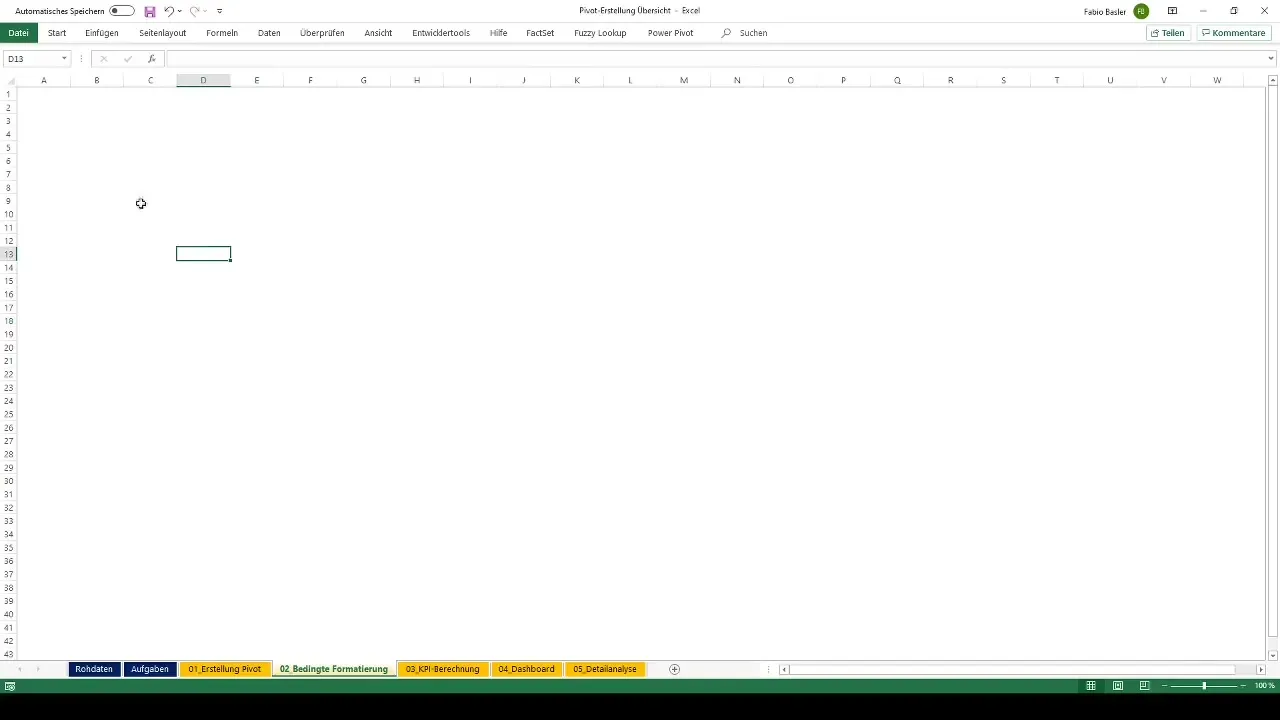
Nüüd, kui meil on pöördtabel valmis, keskendume tingimuslikule vormindusele. See vaade on oluline, kuna soovime ärivaldkondade ja riikide väärtused värviliselt esile tõsta. Kasutame müügipõhiste perspektiivide, kus suurem müük on ettevõttele soodsam. See võimaldab kasutada lihtsat roheline-kollane värviskaalat, et väärtused visuaalselt tabada.
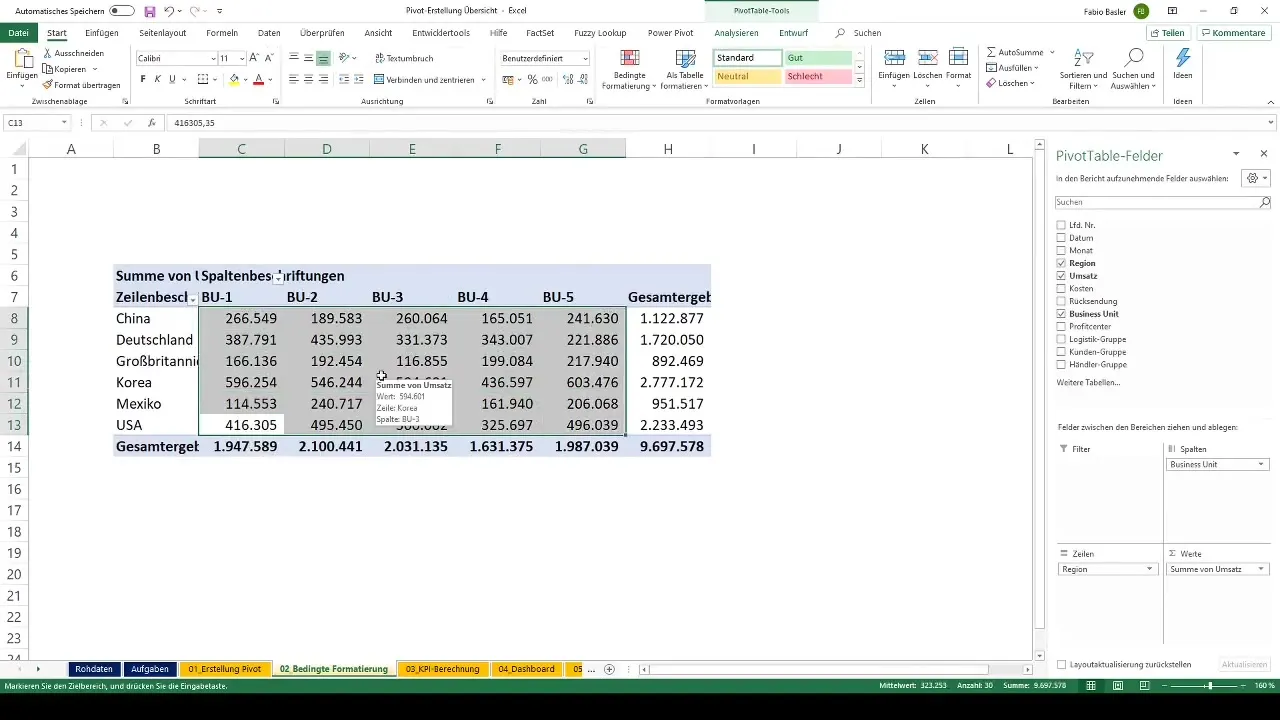
Mõte on, et mida suurem on müügiväärtus, seda parem. Seetõttu kuvame kõrgemad müügid rohelisemas toonis, samas kui madalamad müügid ilmuvad kollasena. See võimaldab kiiret visuaalset tõlgendamist olulistest väärtustest.
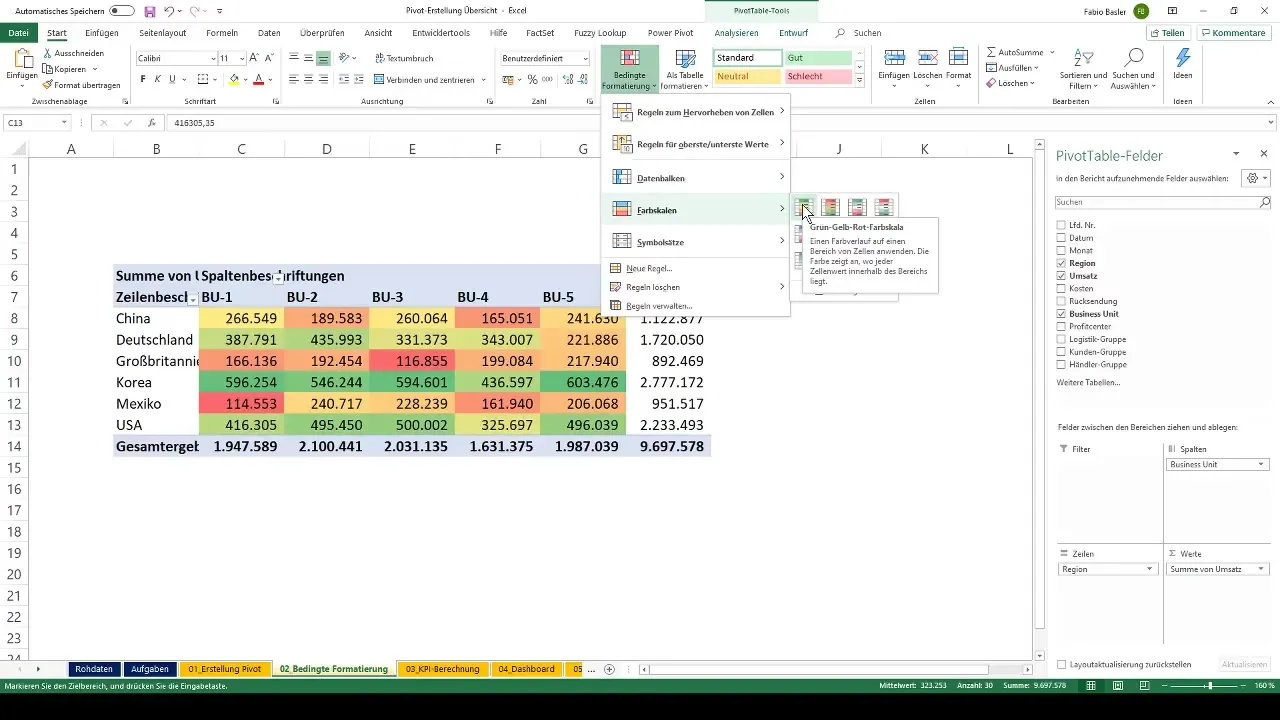
Vaatame nüüd tulemusi. Näiteks Korea näitab ärivaldkonnas 5 müüki 603 000 eurot, mis on kõrgeim väärtus. Lisaks on ka Mehhiko ja Suurbritannia müügid suhteliselt madalamad, võimaldades ühe pilguga hinnata erinevate piirkondade jõudlust.
Nüüd keskendume teisele ülevaatele, mis jagab müügi logistikagruppide kaupa. Siingi loome uue pöördtabeli. Selleks mine pöördatabeli tööriistade juurde ja vali "Pöördtabel kokkuvõte". Ekspordi pöördtabel oma olemasolevale töölehele "02 tingimuslik vormindus".
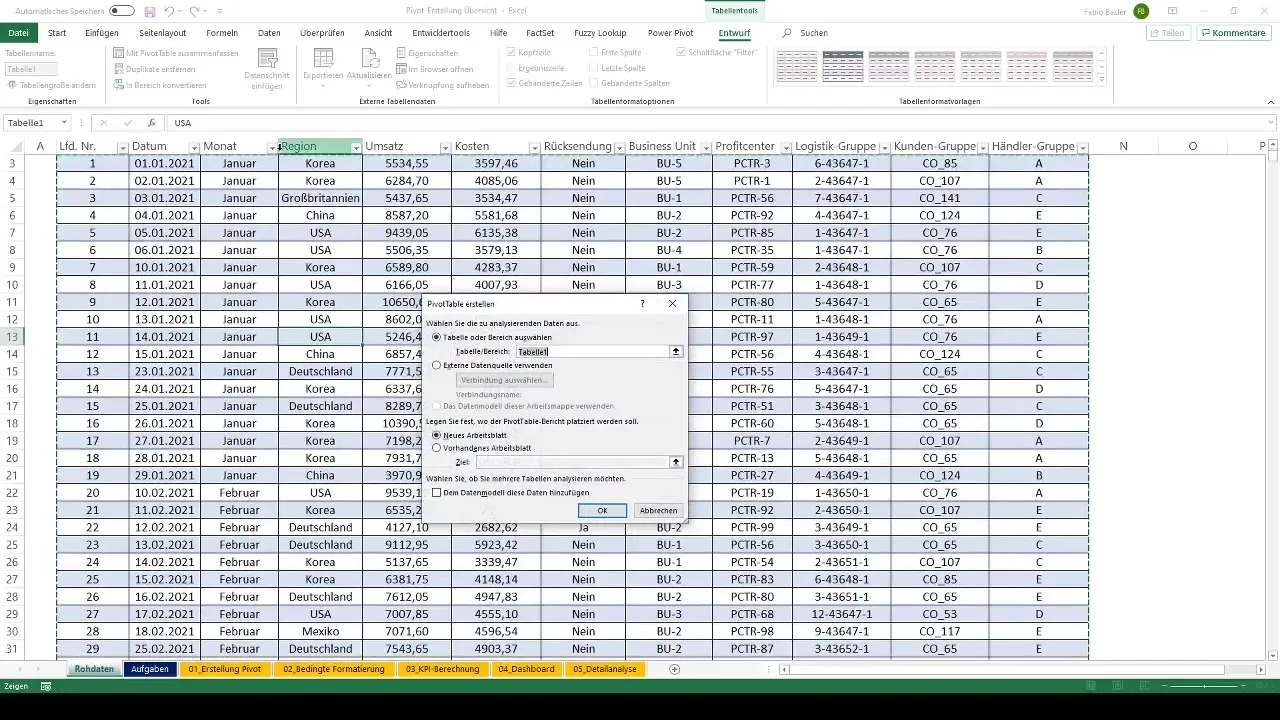
Eesmärk on struktureerida müügiandmed logistikagruppide kaupa. Kui oled loendanud logistikagrupid ridadele, peaks olema põhjalik ülevaade. See näitab sulle kõiki andmeid selgelt ja arusaadavalt.
Kui ülevaade on loodud, on oluline andmeid vastavalt vormindada. Vorminda numbrid nii, et need näitaksid euro sümbolit ja kasutaksid tuhande eraldajat. Ära unusta eemaldada komaarve, et tagada selge arusaadavus.
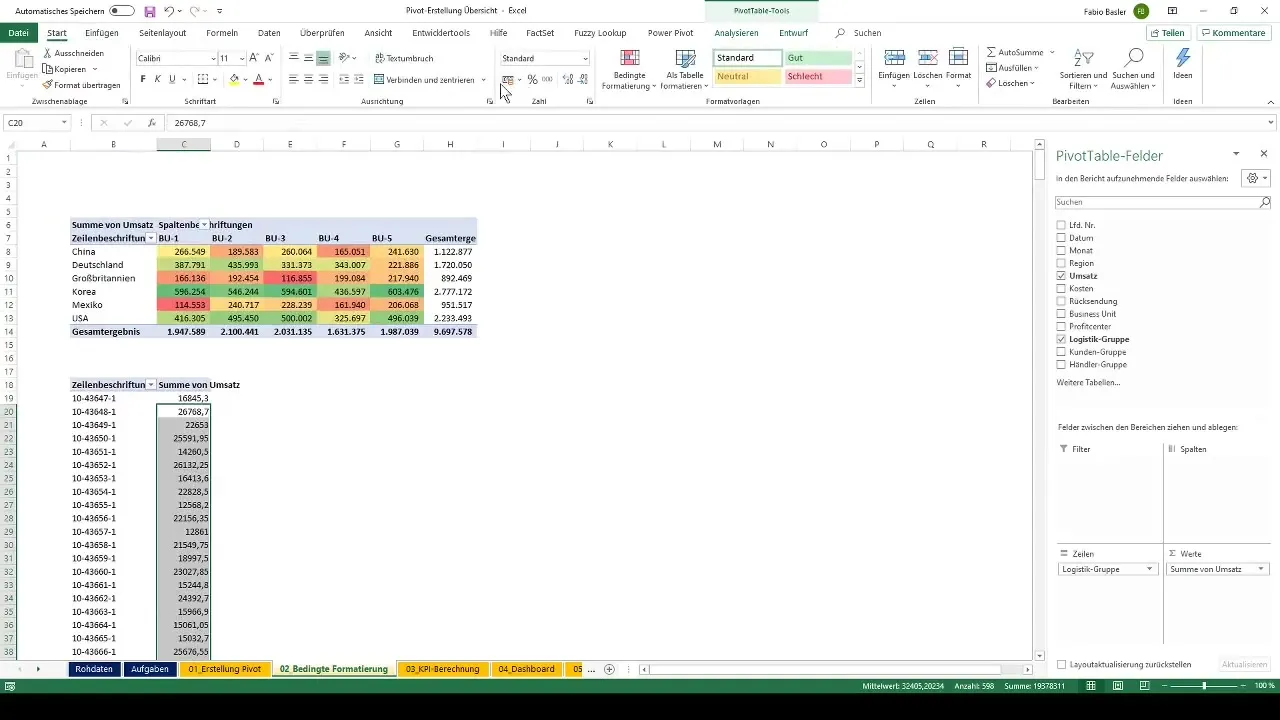
Pärast seda keskendume nüüd tingimuslikule vormindusele ülemise 25 müügiväärtuse jaoks. Selleks mine tingimusliku vorminduse juurde ja vali reegel ülemiste 25 elemendi jaoks.
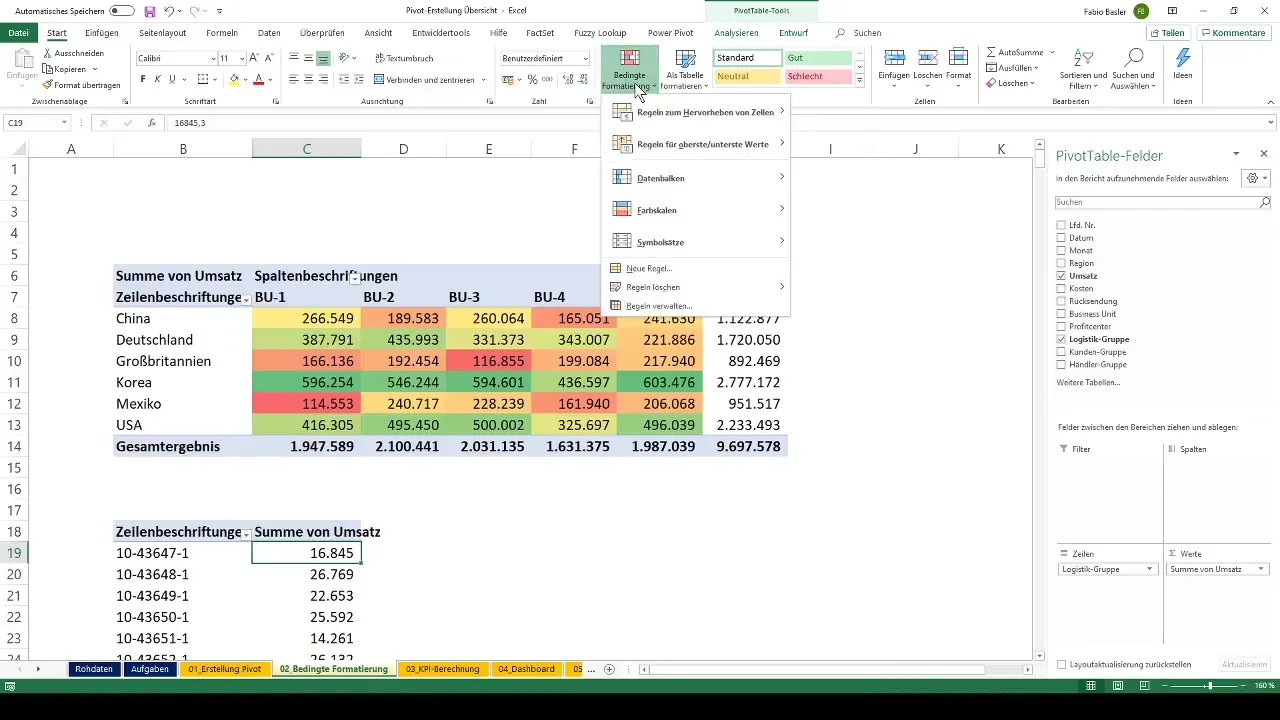
Märgista need 25 väärtust rohelise täidisega. Kui klõpsad vorminduse valikute sümboli peal, saad lisada reegli "Kõik rakud Umsatzväärtuse summad logistikagrupi kohta". Seejärel filtreeritakse logistikagrupi kõrgeimad müügiväärtused välja ja värvitakse vastavalt roheliseks.
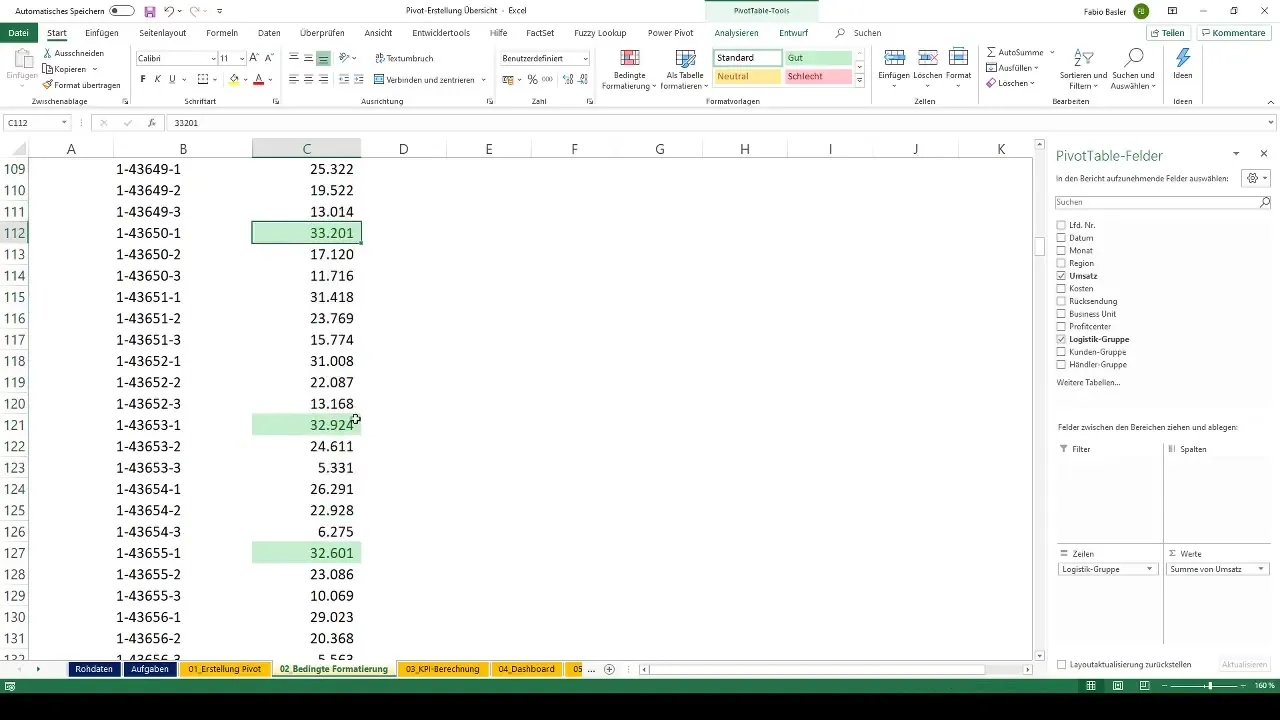
Kui kõik on korrektselt seadistatud ja vormindatud, saad oma pöördtabelis visuaalselt eristada ülemist 25 müügiväärtust, mis aitab sul kiiresti mõista olulisi teadmisi oma logistikagruppide müügitulemuste kohta.
Kokkuvõte
Selles juhendis saite ülevaate tingimuslikust vormindamisest pöördetabelites. Õppisite, kuidas saate müügiandmed visuaalselt esitada ja kuidas rakendada lihtsat värviskaalat, et esile tuua olulisemad näitajad. Nende tehnikate abil saate oma andmeid nüüd tõhusamalt analüüsida ja kiiresti märgata suundumusi oma pöördetabelites.
Korduma kippuvad küsimused
Kuidas luua Excelis pöördetabel?Pöördetabeli loomiseks minge jaotisse "Sisesta" ja valige "Pöördetabel". Valige oma andmed ja vajutage "OK".
Kas ma saan kohandada tingimusliku vormindamise värviskaalat?Jah, saate kohandada värviskaala tingimusliku vormindamise seadetes.
Mis on peamised sammud tingimusliku vormindamise juures?Sammud hõlmavad pöördetabeli loomist, andmete vormindamist ja tingimusliku vormindamise reeglite rakendamist.


